Esta publicación es otra de nuestras secuencias de prueba de Excel que sirven para aumentar sus habilidades. ¿Sabrías cómo hacer un Rango de Fechas Secuenciales con Repetición en Excel?
Como Hacer Rango de Fechas Secuenciales con Repetición en Excel
En este tutorial, aprenderemos cómo ingresar un rango de fechas secuencialmente que se repite 3 de 3 veces.
Antes que nada, me gustaría señalar, hagamos uso de las funciones: ENTERO, FILA, TEXTO, MAYÚSCULAS. ¡Quédate aquí y disfruta!
Descargue la hoja de cálculo para practicar lo que se enseñó en este tutorial:

Rango de Fechas Secuenciales con Repetición en Excel – Paso a Paso
A simple vista, tenemos algunas fechas en la columna “A” y en la columna “B”, tenemos los nombres de los días de la semana, luego tenemos la fecha de inicio.
Nuestro objetivo aquí es crear un rango de fechas para que se repitan hasta 3 veces.
A partir de la fecha de inicio en la celda azul, crearemos otra función para mostrar los nombres de los días de la semana.
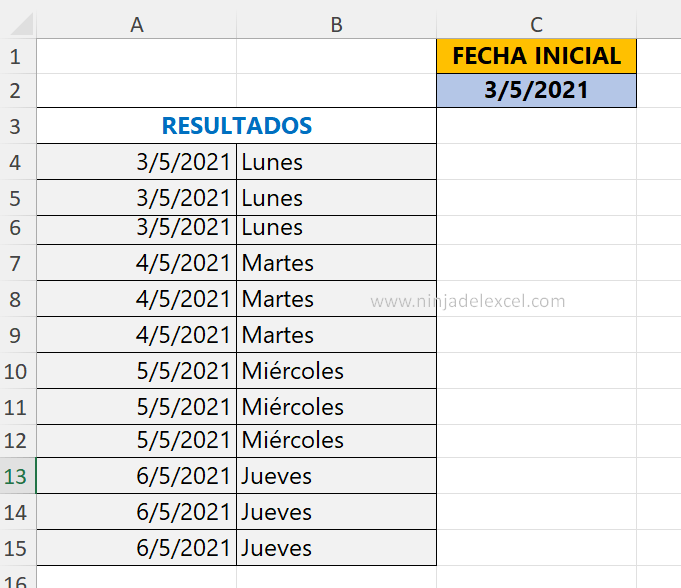
Primero, usemos la función FILA, e indiquemos la celda A1, veamos que abrimos un paréntesis extra y luego restamos el resultado de la función por 1.
En este sentido, la función FILA devolverá el número de fila de Excel, vea:
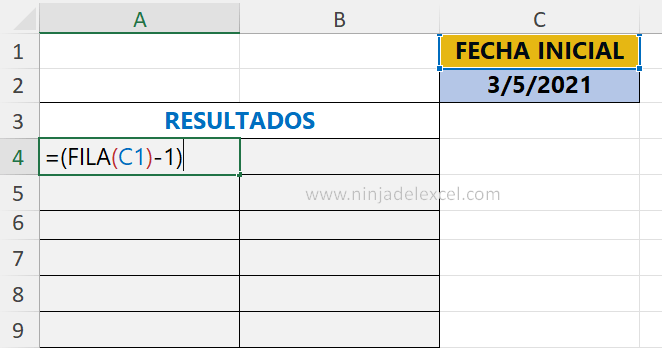
Entonces, confirme la función y arrástrela hacia abajo, ahora observe que tenemos una secuencia numérica que comienza de cero a 11.
Sin embargo, esto no es suficiente, necesitamos que esta secuencia se repita hasta 3 veces cada número.
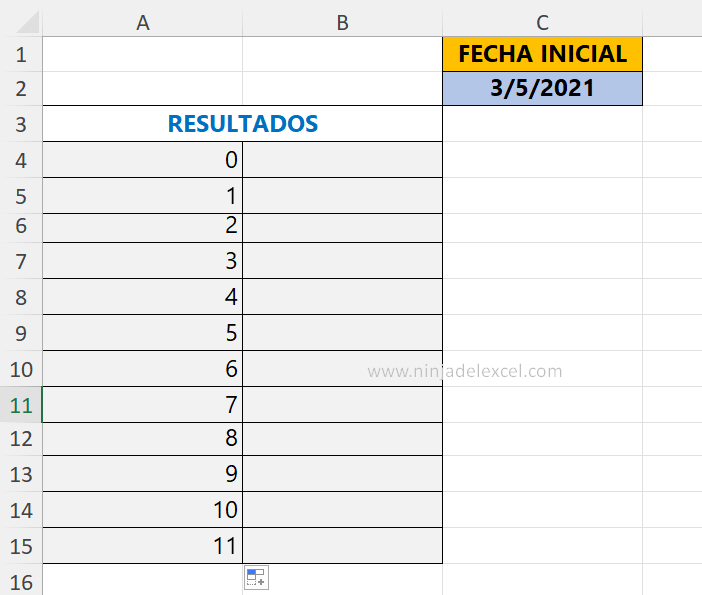
Reciba Contenido de Excel
Registre su E-mail aquí en el blog para recibir de primera mano todas las novedades, post y video aulas que posteamos.
¡Su correo electrónico está completamente SEGURO con nosotros!
Es muy importante que me agregues a la lista de tus contactos para que los siguientes E-mails no caigan en el spam. Agregue este: E-mail: [email protected]
A continuación, dividiremos el resultado de la función por 3, vea:
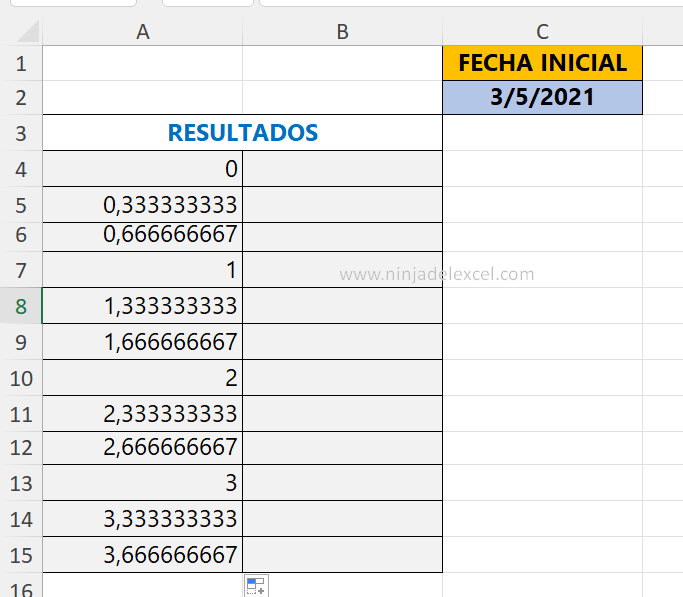
Poco después de confirmar la función, ahora observe que ya tenemos algún resultado.
Vea entonces, ¿qué pasaría si solo tomáramos la parte entera de estos números decimales? ¡Vamos a intentarlo!
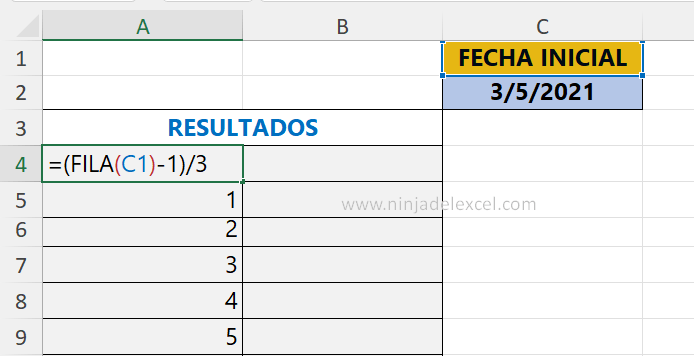
Así que para solucionar esto usaremos la función ENTERO, ella se encargará de sacar la parte entera de los números decimales, vea:
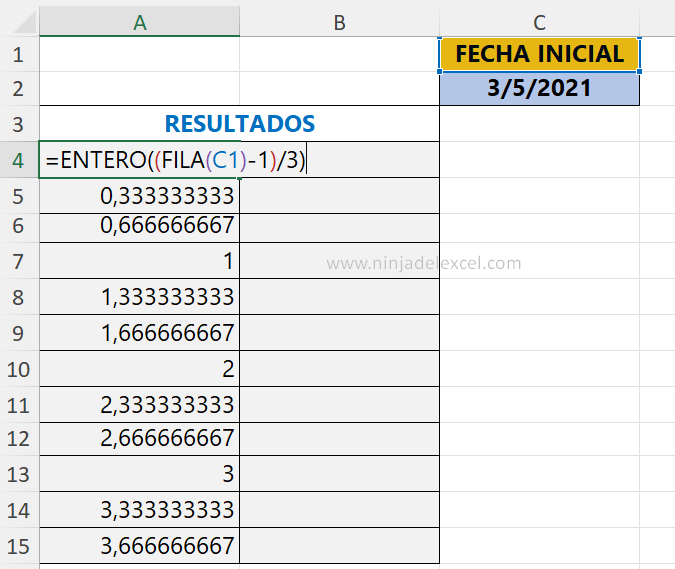
Así que ahora vamos a confirmar y arrastrarlo hacia abajo.
Luego, observe que tenemos el resultado, ahora, ¿qué pasaría si agregamos este resultado a nuestra fecha de inicio?
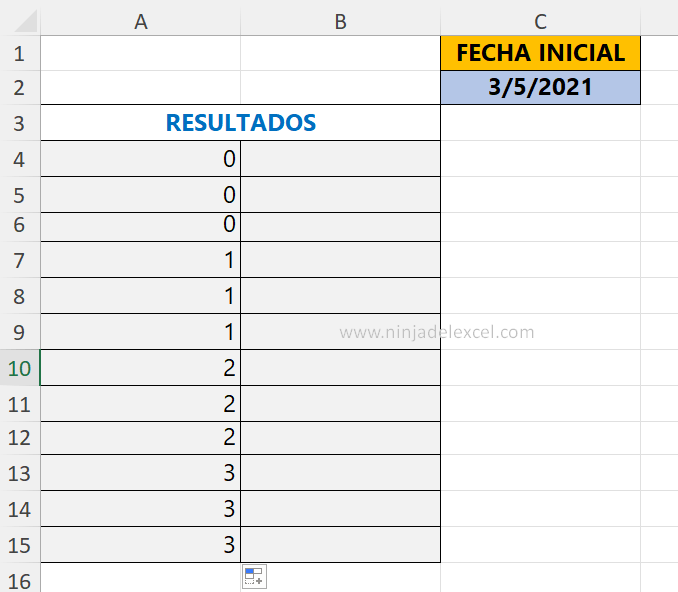
Entonces, agreguemos este resultado, vea:
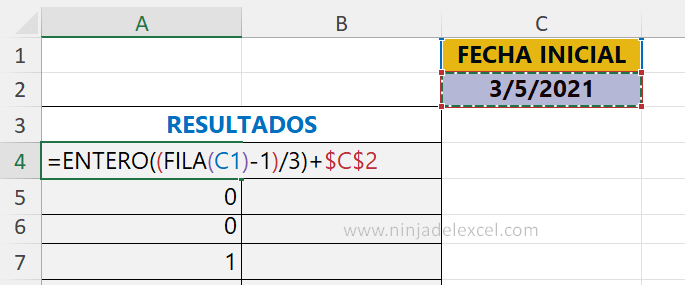
Sin embargo, ahora confirme la función y vea!
Finalmente, tenemos el resultado, y no olvide formatear los resultados con formato de fecha.
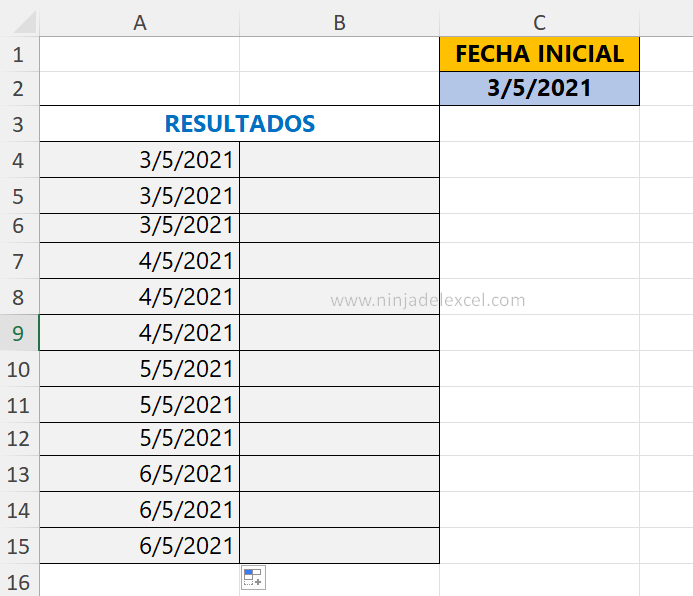
Ahora, sin más preámbulos, usemos esta función para devolver los nombres de los días de la semana.
Al principio tenemos la función INICIAL.MAYÚSCULAS y la función ENTERO.
También en este sentido, la función INICIAL.MAYÚSCULAS dejará todas las primeras letras de los nombres en MAYÚSCULAS. La función ENTERO mostrará los nombres de los días de la semana, vea:
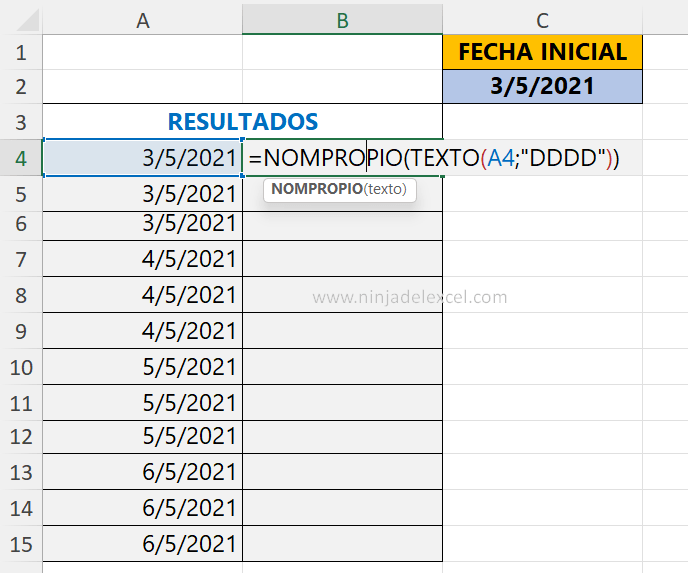
Finalmente, confirme la función.
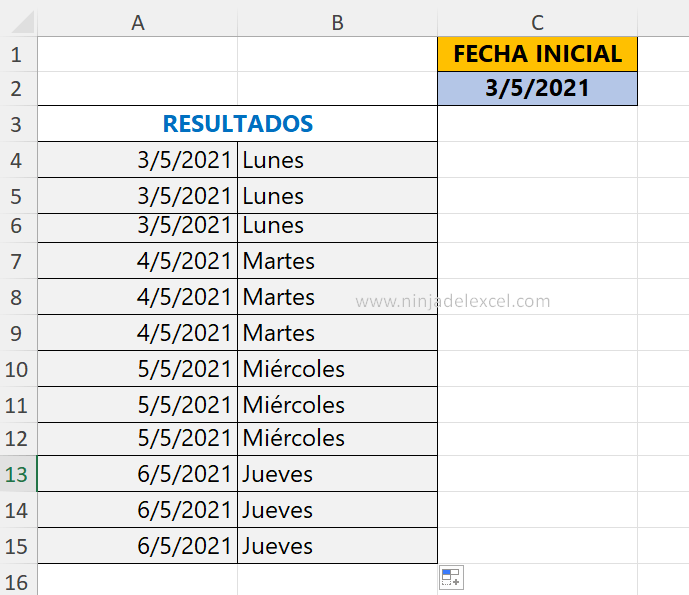
Curso de Excel Básico, Intermedio y Avanzado:
Pronto, ¡Cursos de Excel Completo! Continúa leyendo nuestros artículos y entérate un poco más de lo que hablaremos en nuestra aulas virtuales.
 Si llegaste hasta aquí deja tu correo y te estaremos enviando novedades.
Si llegaste hasta aquí deja tu correo y te estaremos enviando novedades.
¿Qué esperas? ¡Regístrate ya!
Accede a otros tutoriales de Excel
- Ejercicio de Excel Intermedio – Destacar las Fechas Consecutivas en Excel – Ninja del Excel
- Formatear Fechas en la Tabla Dinámica: paso a paso – Ninja de
- Cómo Calcular el Porcentaje entre Fechas en Excel – Ninja del Excel
- Cómo Calcular el Porcentaje entre Fechas en Excel – Ninja del Excel
- Etiquetar Fechas para el Eje de Excel – Simple y Fácil – Ninja del Excel
















